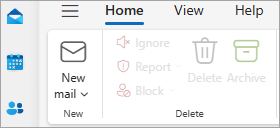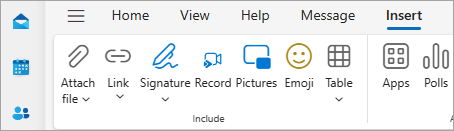Szybkie porady: tworzenie i wysyłanie wiadomości e-mail w programie Outlook dla systemu Windows
Praca z klasyczną wersją programu Outlook pozwala łatwo czytać wiadomości e-mail i odpowiadać na nie niezależnie od tego, czy masz połączenie z Siecią Web, czy nie. Podczas przełączania się z usługi Gmail do programu Outlook warto pamiętać o kilku różnicach, takich jak priorytetowa skrzynka odbiorcza programu Outlook lub udostępnianie plików przechowywanych w usłudze OneDrive. Przeczytaj poniżej, aby dowiedzieć się więcej.
Compose wiadomości e-mail
-
Wybierz pozycję Nowa wiadomość e-mail.
-
Dodaj adresatów, temat i wpisz wiadomość.
-
Jeśli chcesz dołączyć plik, na karcie Wstawianie wybierz pozycję Dołącz plik.
-
Wybierz przycisk Wyślij.
Dowiedz się więcej: Tworzenie wiadomości e-mail w programie Outlook
Priorytetowa skrzynka odbiorcza
Priorytetowa skrzynka odbiorcza pozwala skupić się na najważniejszych wiadomościach e-mail. Funkcja ta dzieli skrzynkę odbiorczą na dwie karty — Priorytetowe i Inne.
Jeśli wiadomości nie są sortowane w sposób, jaki Ci odpowiada, możesz je przenieść i ustawić miejsce dostarczania przyszłych wiadomości od danego nadawcy.
-
Wybierz kartę Priorytetowe lub Inne.
-
Kliknij prawym przyciskiem myszy wiadomość, którą chcesz przenieść, i wybierz pozycję Przenieś do innych lub Przenieś do priorytetowych.
Aby włączyć lub wyłączyć priorytetową skrzynkę odbiorczą:
-
Wybierz pozycję Widok > Pokaż priorytetową skrzynkę odbiorczą.
Dowiedz się więcej: Priorytetowa skrzynka odbiorcza dla programu Outlook
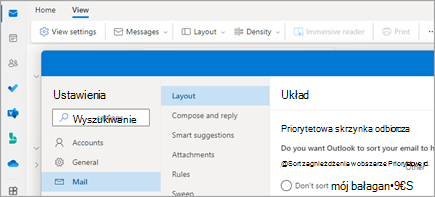
Odpowiedz na wiadomość e-mail
-
Wybierz wiadomość e-mail lub wątek, na który chcesz odpowiedzieć.
-
W okienku odczytu wybierz pozycję Odpowiedz, Odpowiedz wszystkim lub Prześlij dalej.
-
Wpisz odpowiedź i wybierz pozycję Wyślij.
Dowiedz się więcej: Zarządzanie sugerowanymi adresatami i Opóźnianie lub planowanie wysyłania wiadomości e-mail
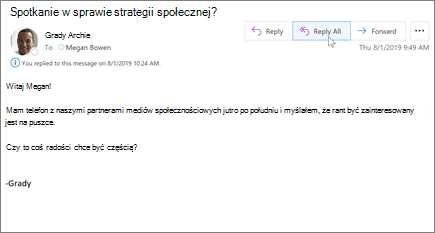
Przyciąganie uwagi za pomocą @wzmianek
-
W treści wiadomości e-mail lub zaproszenia w kalendarzu wprowadź symbol @ i kilka pierwszych liter imienia lub nazwiska kontaktu.
-
Gdy program Outlook przedstawi Ci jedną lub kilka sugestii, wybierz kontakt, który chcesz wzmiankować.
Domyślnie uwzględniane jest imię i nazwisko kontaktu. Część wzmianki można usunąć, na przykład wszystko z wyjątkiem imienia danej osoby.
-
Wzmiankowany kontakt zostanie dodany do wiersza Do wiadomości e-mail lub zaproszenia na spotkanie.
Dowiedz się więcej: Korzystanie z @mentions
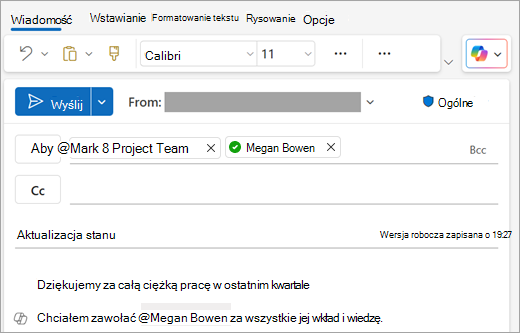
Udostępnianie pliku jako załącznika
Program Outlook umożliwia dołączanie plików z komputera lub lokalizacji w chmurze, takich jak usługa OneDrive i program SharePoint.
-
Wybierz pozycję Dołącz plik i wybierz plik.
-
Jeśli plik ma małą ikonę chmury, oznacza to, że jest już zapisany w chmurze, co pozwala go udostępniać i pracować nad nim z innymi osobami.
Jeśli nie, wybierz strzałkę listy rozwijanej i wybierz Przekaż do usługi OneDrive.
-
Wpisz wiadomość i wybierz pozycję Wyślij.
Dowiedz się więcej: Dodawanie obrazów lub dołączanie plików
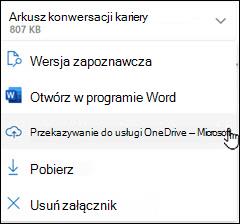
Uwaga: Niektóre z wymienionych funkcji są dostępne tylko w programie Outlook w przypadku korzystania z konta służbowego z uprawniającą subskrypcją Microsoft 365.